当打开AE模板时,如果遇到系统提示字体文件丢失的情况,这通常是由于系统设置错误所导致的,针对这一问题,我们可以采取以下步骤来找回或解决缺失文件的问题:
第一步:启动已下载的AE工程,即使弹出错误提示,也不要急于处理,连续点击“确定”进入模板。
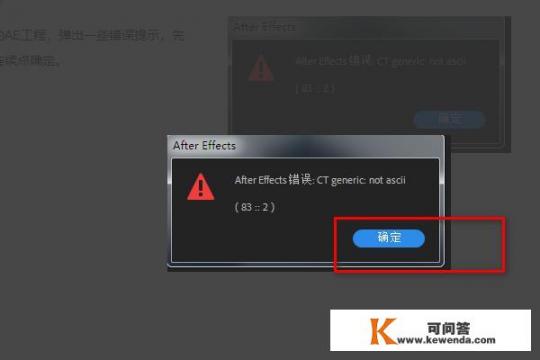
第二步:在AE界面中,寻找到并点击“文件”选项。
第三步:在弹出的文件选项栏里,选择并点击“整理工程”,然后在子选项栏里进一步找到并点击“查找缺失的字体”选项。
第四步:项目面板将显示缺失字体的相关合成,双击这些合成,进入合成内部,然后选中那些丢失字体的文字图层。
第五步:调整时间线至合适位置,确保动画能够完整展示所有文字。
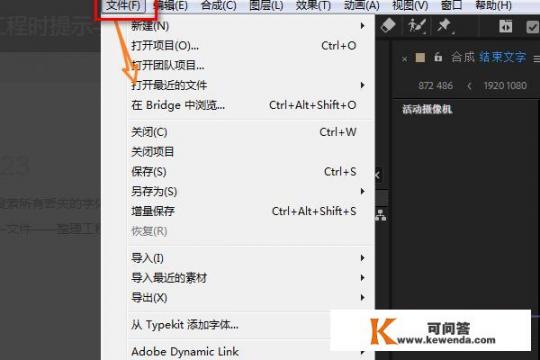
第六步:在界面上寻找到并打开“字符”选项。
第七步:字符面板随即在右侧窗口出现,选中需要修改的文字图层,再从工具栏中选择文字工具。
第八步:在字符窗口中,双击“字体”选项。
第九步:从弹出的字体下拉菜单中,选择合适的字体以解决问题,如果电脑上安装的字体较多,为提高效率,可以在界面内直接输入字体名称进行搜索,如输入“方正”,然后从中选择一个匹配的字体即可,注意,在操作过程中,要确保AE图层里的文字处于选中状态,同时也要让字体选项栏保持选中,以避免误改图层里的文字。
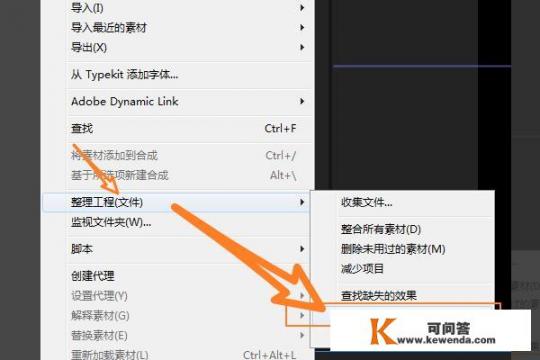
通过以上步骤,您应该能够有效地找回或解决AE模板中缺失的文件问题,请按照步骤操作,并注意每个步骤中的细节和注意事项,以确保解决问题的准确性和高效性。
0
